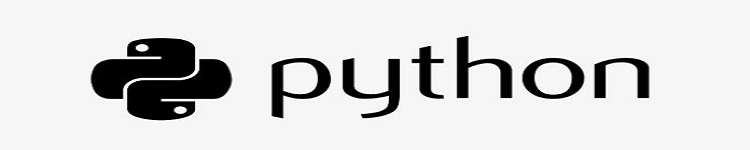| 导读 | Linux是一个多任务的多用户的操作系统,而在安装linux的时候经常遇到的问题-没有图形化桌面。在上节中我们演示了RHEL7安装图形化的过程,下面我们演示Centos6的图形化安装。 |
一、Centos6系统安装——发现默认没有桌面
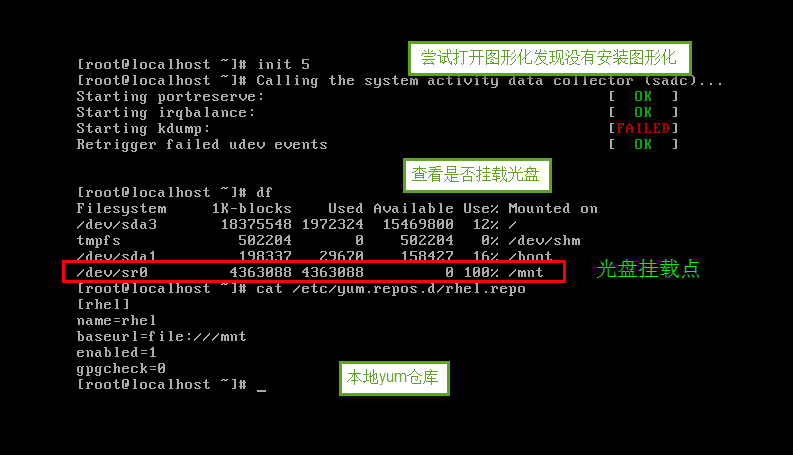
没有安装图形化,挂载光盘,创建本地yum。下面来进行图形化组件的安装。
二、安装图形化组件
测试yum仓库
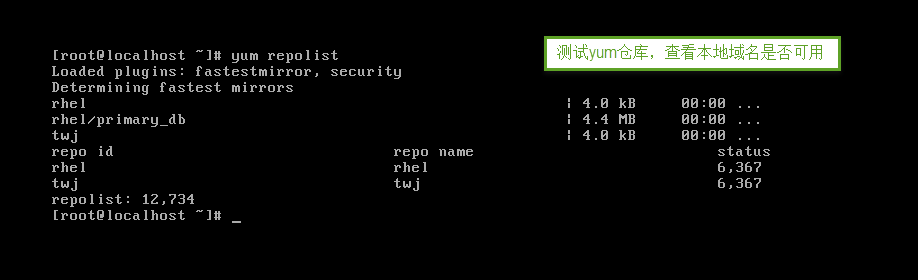
查看yum中的程序组
由于centos6的系统程序组很多,所以有more命令,分页找所需程序包

我们找到了桌面环境包“x Window system”
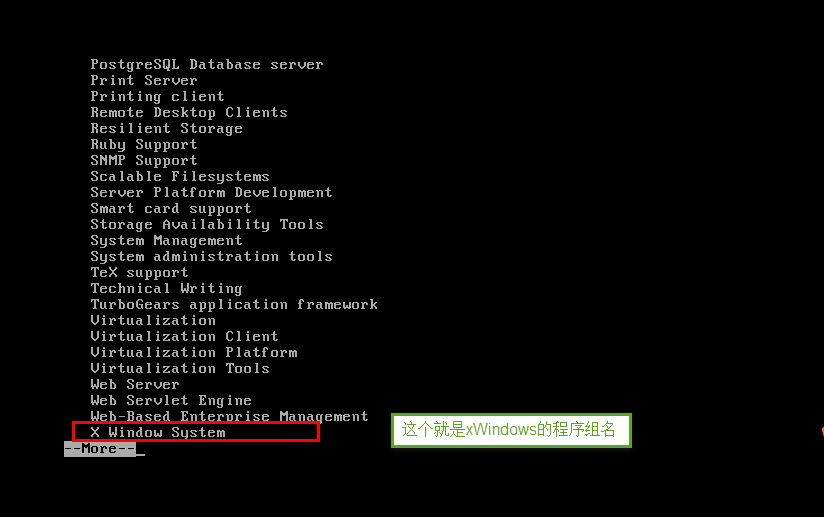
安装xwindow
yum -y groupinstall "X Window System" \\安装X Window System 环境

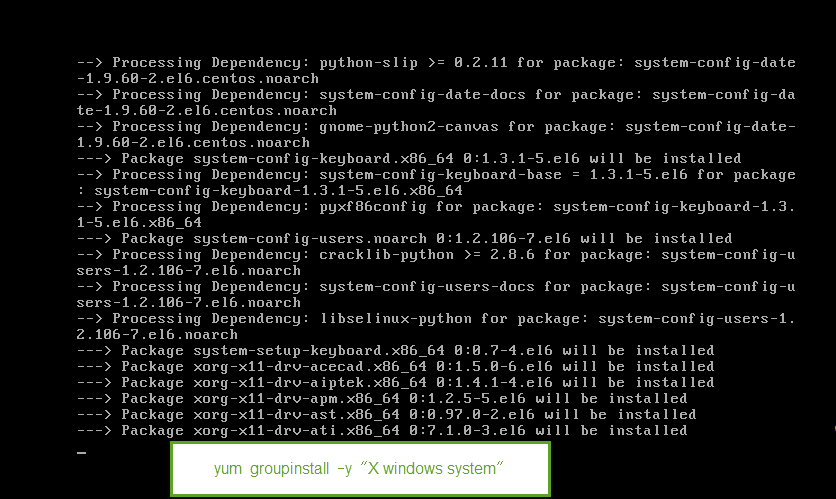

安装成功,但不能启动图形化,因为没有安装桌面KDE或gnome,我们来安装gnome desktop
安装gnome desktop
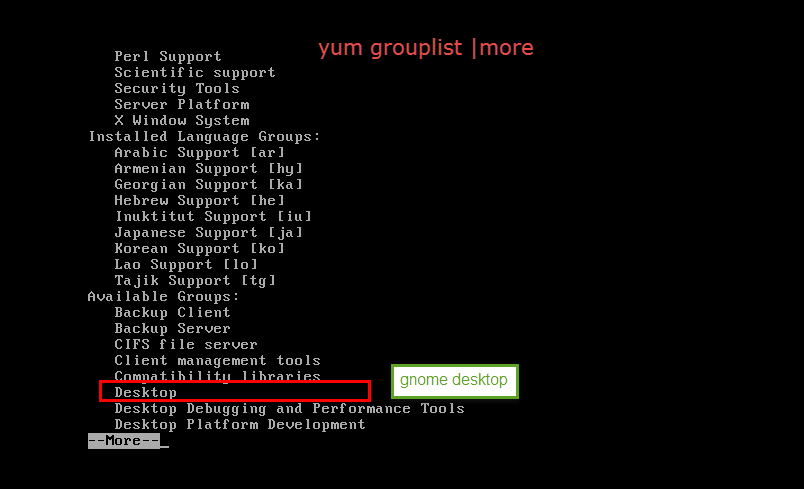
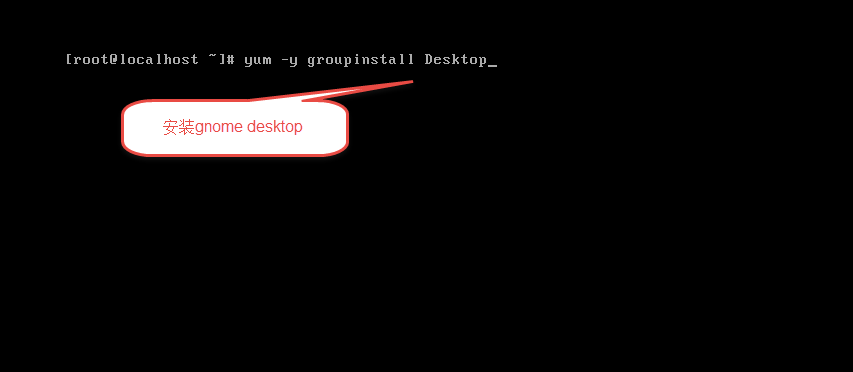

三、设置图形化默认启动
启动桌面——startx
#startx \\ 启动xwindow 进入图形化桌面
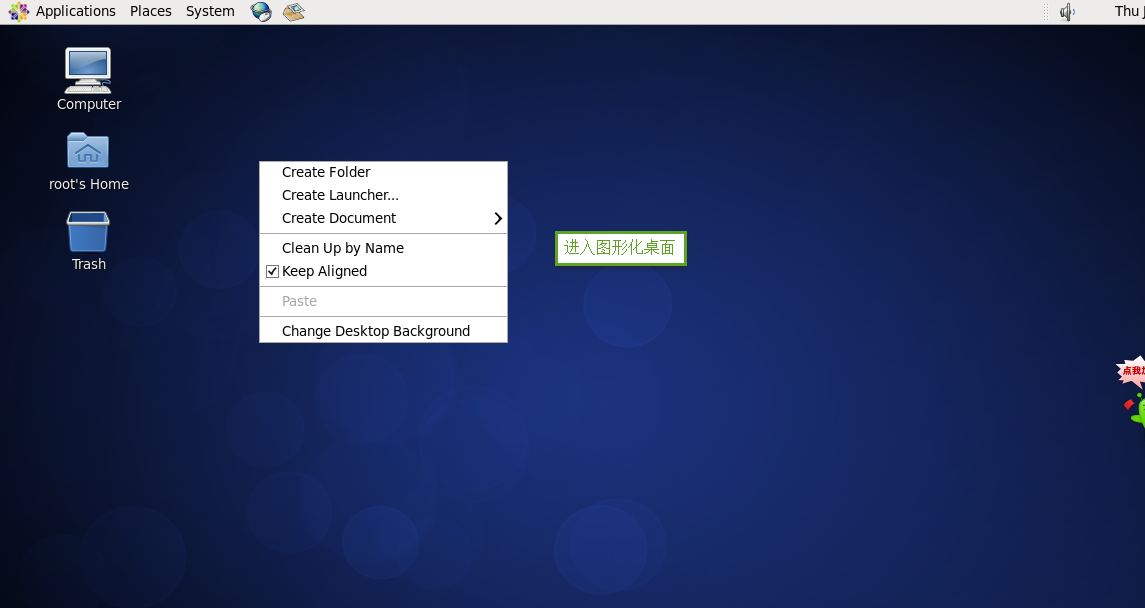
设置默认运行级别为图形化
6版的系统的运行级别的修改方法是修改配置文件“/etc/inittab”,改为5 的级别
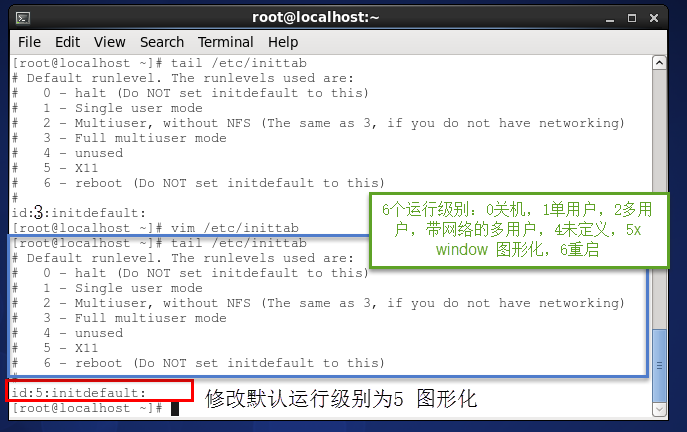
OK,图形化桌面已经安装设置好了!!!
ps:linux系统启动后没有进入图形化有以下原因:
1.系统在安装的时候没有安装图形化
2.系统的默认运行级别不是图形化
3.系统在安装后,有降低过内存的操作,内存过低无法启动桌面。
解决方案:a.增加内存
b.查看swap的大小,尝试扩大swap分区
4.系统在重启后,软件出现了问题,导致桌面没有启动
RHEL7的图形化建议参考:RHEL/Centos7 安装图形化桌面
RHEL 6 系统运行级别:
init 0 关机
init 1 单用户
init 2 没有网络多用户
init 3 完整的多用户
init 4 自定义
init 5 图形化桌面
init 6 重启
本文原创地址:https://www.linuxprobe.com/centosrhel6-install-xwindow.html作者:陶武杰,审核员:冯振华
本文原创地址:https://www.linuxprobe.com/centosrhel6-install-xwindow.html编辑:public,审核员:暂无